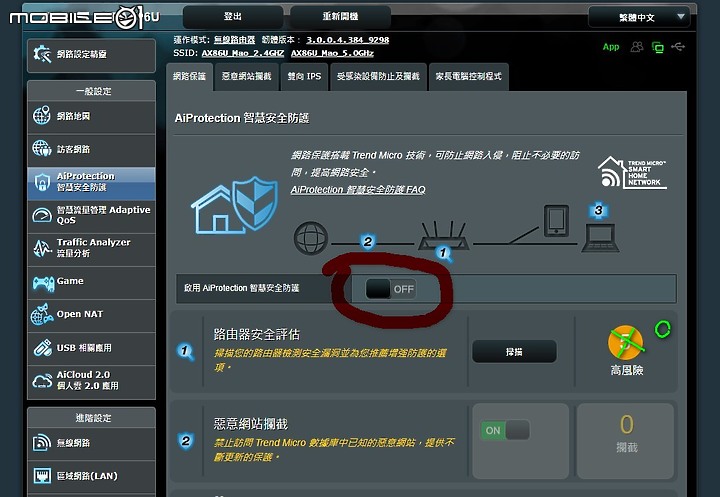今年上半年在疫情影響下,許多人被迫在家工作/上學,這也使得在家使用網路的時間變長,原本在家用手機分享上網或是單純使用電信業者配發無線網路設備的使用者,察覺在效能、功能上有所不足,於是添購專用的無線網路路由器,也讓上半年家用網路設備成為熱賣的 3C 商品項目之一。
而這次陳拔要開箱的 WiFi 路由器,是華碩在 5 月份推出的 RT-AX86U 家用/遊戲 WiFi 路由器,除了無線傳輸規格提升到 802.11ax WiFi 6 的規格外,還提供了 AX5700 雙頻、手機遊戲加速、2.5 GbE 有線網路以及 MOD 直接支援等。
ASUS RT-AX86U 開箱

RT-AX86U 的外盒正面,標註了 WiFi6、AX5700 雙頻、四核心 1.8 Ghz 處理器等特色。

RT-AX86U 的外盒背面,對主要功能特色有更詳細的介紹,包括 WiFi 6、網路聚合能力、手機遊戲加速、AiProtection 家用網路安全防護等功能。
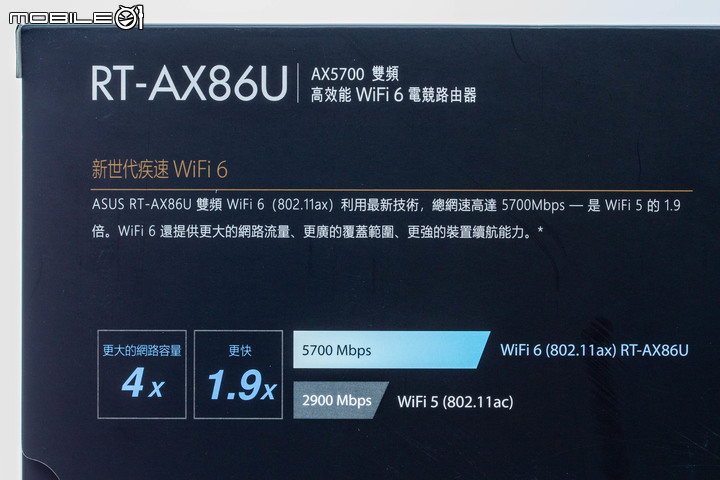 支援 WiFi 6 通訊規範,並且提供最高 5700 Mbps 的傳輸頻寬。
支援 WiFi 6 通訊規範,並且提供最高 5700 Mbps 的傳輸頻寬。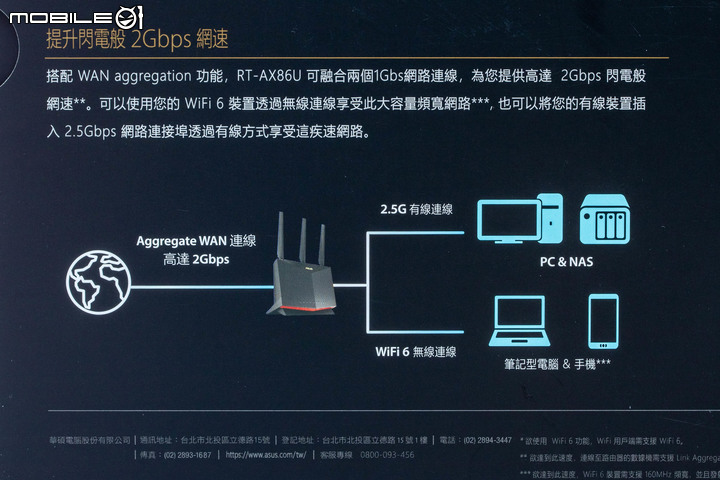
對外網路部分可透過兩個 WAN Port 聚合提供最高 2 Gbps 對外頻寬。

可透過 ASUS Router APP 提供手機遊戲連線加速功能。
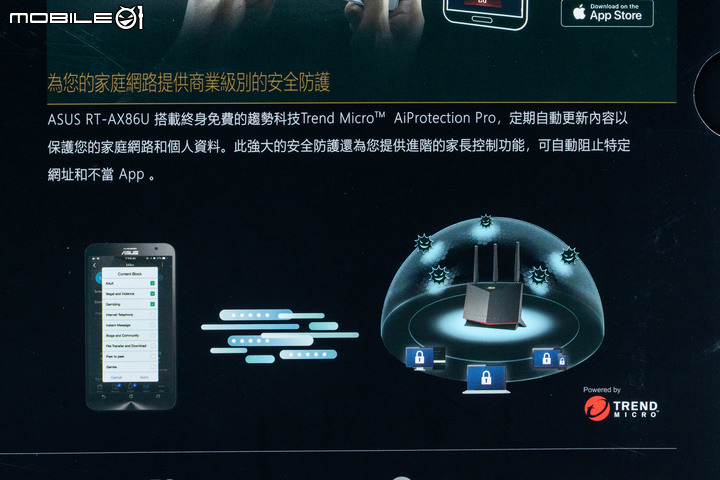
與 TrendMicro 趨勢合作內建的 AirProtection Pro 資安功能。

RT-AX86U 外盒側邊標註的詳細規格。

RT-AX86U 的盒裝內容,包括 RT-AX86U 本體、三支天線、一條 Cat 5e網路線、電源線、變壓器、快速安裝指南、網路設定小幫手、VIP 會員保固登錄通知函。
ASUS RT-AX86U 本體外觀

RT-AX86U 基本上延續 RT-AC86U 的直立式設計,在外觀上做了一些小變動。正面依然採用折線設計,但是 RT-AC86U 正面兩側的紅色造型設計,在 RT-AX86U 上移動至正面下方,提供更簡潔的視覺感受。
 上方的 ASUS Logo 處,在傾斜條紋設計上開了不少散熱孔。
上方的 ASUS Logo 處,在傾斜條紋設計上開了不少散熱孔。
RT-AX86U 正面的指示燈號,共有10 個,從左至右分別是 WPS 指示燈、4 組 LAN 有線網路指示燈、WAN 有線網路指示燈、2.5G 有線網路指示燈、2.4 GHz 無線網路指示燈、5 GHz 無線網路指示燈以及電源指示燈。

下方的紅色條紋設計不僅是外觀考量,也具有散熱開口的設計,配合機身上方開口加速熱氣對流。

RT-AX86U 的後方機身。也具有斜向的條紋開口,做為造型與散熱設計之用。

RT-AX86U 的主要連接埠設置在後方機身下方,由左至右分別是電源供應器連接恐、電源開關、重設按鍵、兩組 USB 3.2 Gen 1 連接埠、2.5 GHz 有線網路連接埠、1GbE WAN 對外網路連接埠、四組 1 GbE LAN 有線網路連接埠,而第一組 LAN Port 上方標示了 Game Port 字樣,提供優先連線的遊戲需求。另外華碩也提供了 802.3ad 鏈路聚合功能,提供雙 WAN Port 設計外,對於頻寬需求量較大的有線網路設備(如 NAS),可以透過鏈路聚合功能同時接上兩個 LAN Port 提供更大有線頻寬。

RT-AX86U 的右側機身,具有 LED 指示燈的開關按鍵。

RT-AX86U 的左側機身,則是 WPS 快速配對連線的按鍵。
ASUS RT-AX86U 安裝與介面
將 RT-AX86U 接上網路線,開啟電源後,等到燈號穩定時,就可以利用瀏覽器連上 router.asus.com 網址進行初始設定。另外也可以透過華碩的『ASUS Router』華碩路由器 APP 進行設定,以下陳拔以瀏覽器的方式進行設定。

ASUS RT-AX86U 的初始介面。

由於是在公司測試的緣故,上層的路由器已經透過 DHCP Server 配發 IP了,所以不用自行設定,只要設定 SSID 名稱跟密碼就好。

當然 2.4GHz 頻段跟 5GHz 頻段的 SSID 跟密碼可以分開設定,陳拔因為要分別測試 2.4 GHz 與 5GHz 的訊號強度,所以採用分開設定的方式。
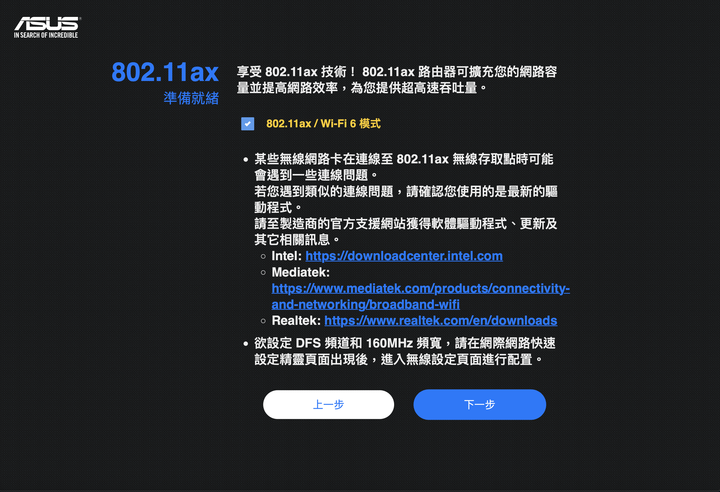
接下來會問你要不要開啟 802.11ax/WiFi 6 模式,因為陳拔手上已經有 WiFi 6 的終端裝置了,所以選擇開啟。
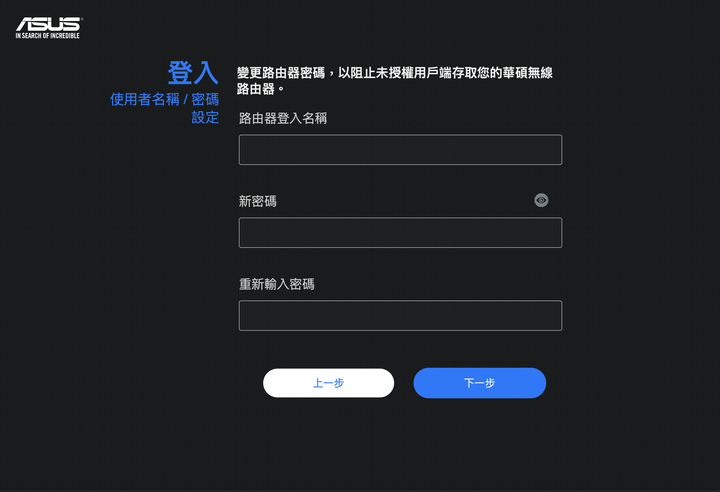
然後記得改 ASUS RT-AX86U 的管理帳號與登入密碼。
接著檢查完是否有更新韌體、確認上網設定後,就會自動重開機、輸入剛剛設定的管理員名稱與密碼,順利進入控制介面就算是設定完成了。
ASUS RT-AX86U 功能設定
RT-AX86U 的功能頁面大致上跟先前陳拔測試的 ZenWiFi AC 一樣,主要由一般設定與進階設定兩大區塊來調整,在首頁部份提供了整個路由器目前的狀態總覽。

RT-AX86U 的軟體介面首頁,可以看到目前的外網、連線狀態、2.4 GHz/5GHz 兩個頻段的設定、後方 USB 連接埠的連接狀態、連接用戶數以及 AiMesh 的節點數。
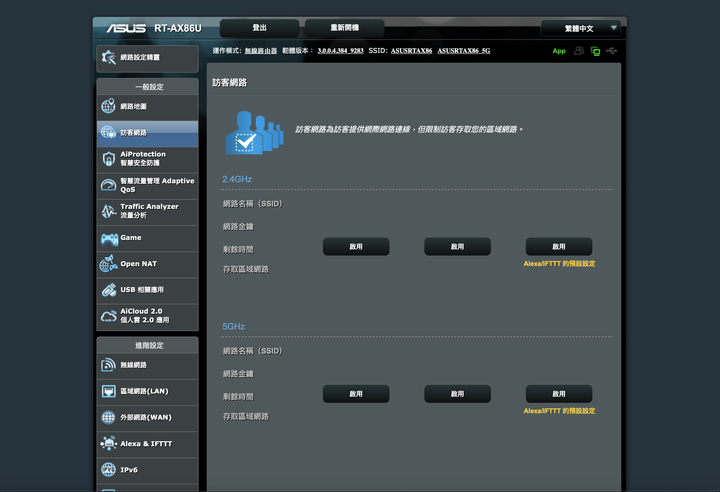
可以針對來訪客人設定訪客網路。

與趨勢合作的 AiProtection Pro 智慧安全防護功能,提供路由器安全評估、惡意網站攔截以及阻止惡意封包、DDoS 攻擊的雙向 IPS 功能。

路由器安全評估內可以看到哪些區塊的安全設定較弱,提供使用者比較容易的安全設定方式。
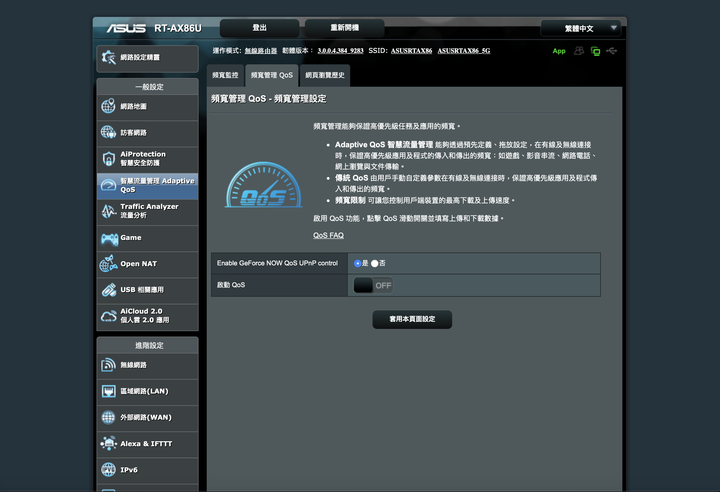
RT-AX86U 也提供了頻寬管理 QoS 以及流量分析功能,如果有初步網路管理需求的使用者,可以依照自己的需要分配 RT-AX86U 的連線資源。
ASUS RT-AX86U 遊戲連線加速功能
這次華碩在 RT-AX86U 上依續先前的遊戲優先設定,不僅在實體 LAN Port 上面設置了優先連線 Game Port,也在 WiFi 無線連接部分,針對無線連接的手機遊戲,導入 Mobile Game mode 手遊加速功能,要先在手機內安裝『ASUS Router』(華碩路由器)設定 APP 後,開啟手機遊戲模式,RT-AX86U 就會將手機連線設定成優先度較高的裝置,這對於家中有多個裝置同時在追劇、下載檔案、玩遊戲時,可以優先保障遊戲裝置的連線頻寬。
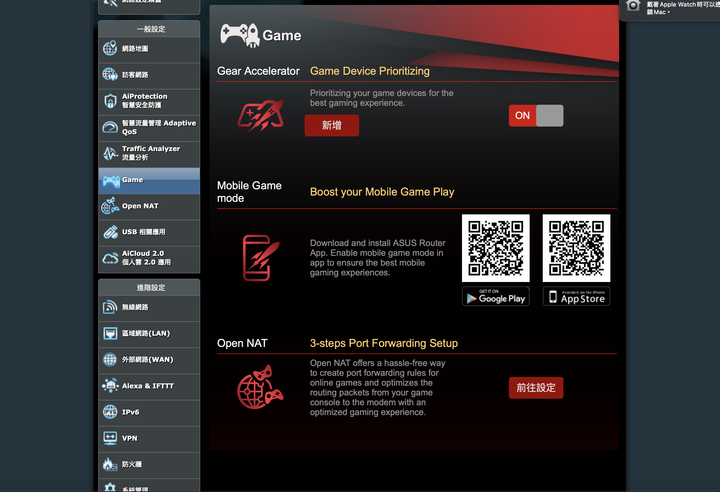
RT-AX86U 介面內遊戲相關的加速功能,包括遊戲裝置優先、手機遊戲模式與 Open NAT 功能。

在遊戲裝置優先功能裡可以指定特定 Mac 位址的裝置為遊戲優先裝置,RT-AX86U 會保留 QoS 的優先順序給該裝置來保證連線品質。

在『華碩路由器』APP 內開啟手機遊戲模式後,可以看見連線的 Ping 值與 Ping 偏差。
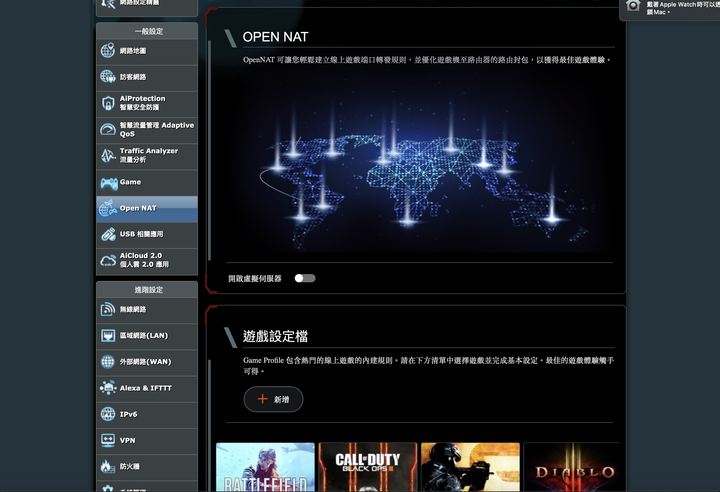
在 Open NAT 的功能部分,則是透過開啟虛擬伺服器的方式,對應遊戲連線的伺服器 IP,進行傳輸封包的最佳化設定。而華碩也在 RT-AX86U 內預設了不少知名遊戲的設定值,直接套用就可以了。
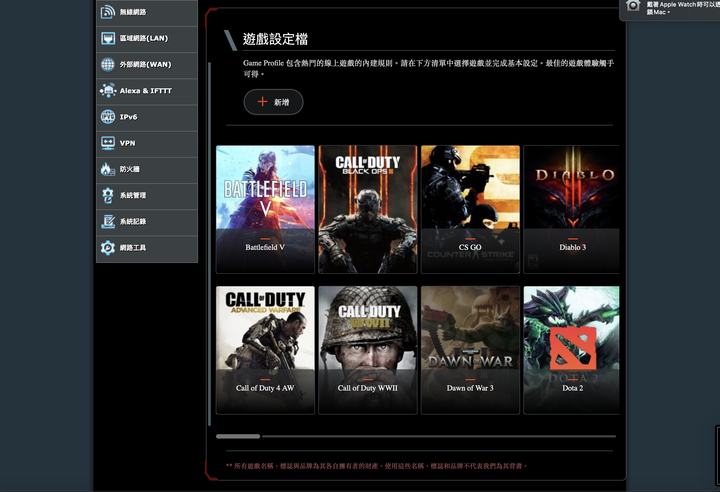
RT-AX86U 內建的 Open NAT 遊戲設定檔。
ASUS RT-AX86U USB 外接裝置與其他功能
華碩在 RT-AX86U 後方提供了兩個 USB 3.2 Gen 1 連接埠,提供 USB 介面的週邊連接,像是隨身碟、印表機以及 4G 無線網卡或是智慧型手機,擴充 RT-AX86U 的功能,對於家庭或是輕度應用來說應該是足夠的。

RT-AX86U 後方的 USB 連接埠,陳拔手上這台標註是 3.0,但華碩官方表示實際規格是 USB 3.2 Gen 1。

RT-AX86U 設定介面中 USB 連接埠能安裝的周邊與功能。
另外華碩也在 RT-AX86U 上面提供雙 WAN 兩組對外網路的功能,除了原有的對外連線 WAN Port 之外,使用者還可以在 USB(4G、WiFi 網卡)、LAN Port、2.5 GHz Port 三個連接方式中,選擇一組作為第二組對外連接之用。而第二組 WAN 對外網路的運作方式,可以設定成第一組 WAN Port 斷線時的備援,或者是兩組一起連線的負載平衡設計。
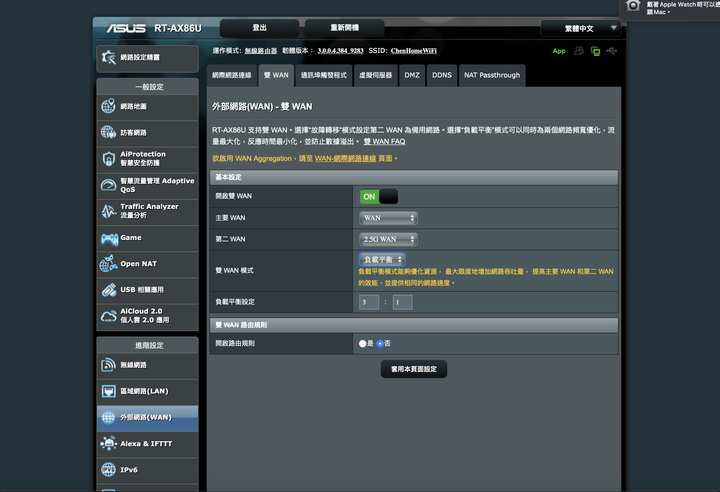
在 RT-AX86U 的外部網路(WAN)設定中,可以開啟雙 WAN 功能。
- 第一組 WAN 選擇

- 第二組 WAN 選擇
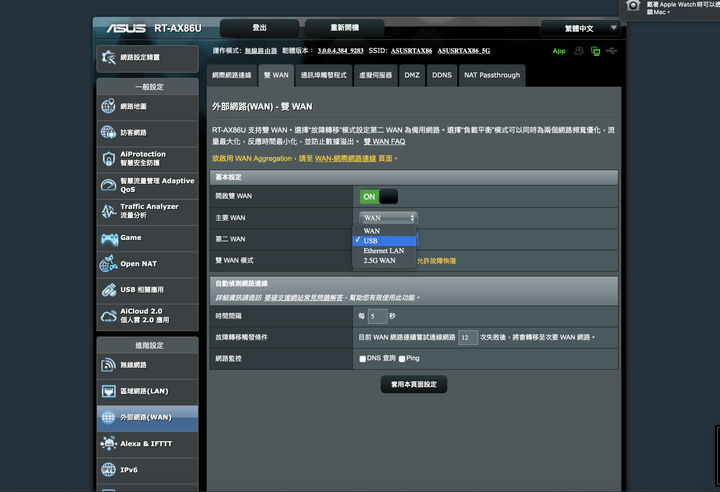
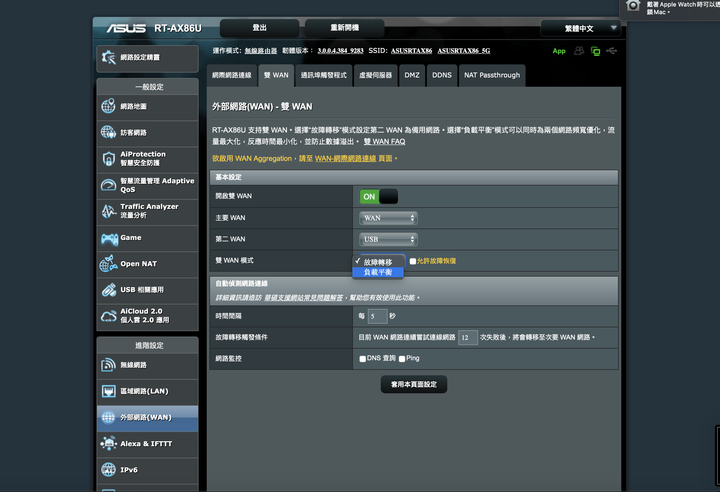
雙 WAN 的運用方式可以在『故障轉移』以及『負載平衡』兩者間選擇。
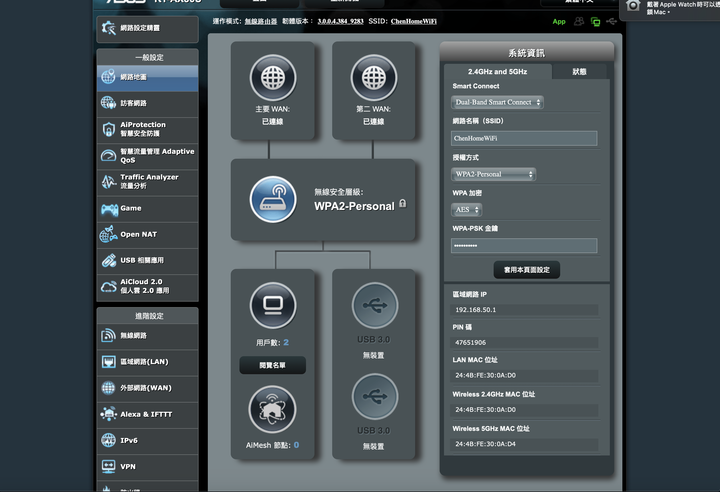
建立好雙 WAN 對外連線,設定為『負載平衡』後,在 RT-AX86U 主頁的顯示狀況。
ASUS RT-AX86U 實際連線表現
在設定好之後,陳拔先在公司內測試在單一連線狀況下,RT-AX86U 的實際訊號強度與連線速率表現。跟上次測試 ZenWiFi AC 採取同樣的方式,將 RT-AX86U 安裝在公司辦公室的一側,然後利用行動裝置,在公司的四個地點測試 2.4 GHz 與 5 GHz 訊號的強度,並且利用 Speedtest APP 進行對外網路連線速率的測量,來看看實際連線速度上的落差。
在連線裝置端這次使用兩款 Android 手機,除了上次測試 ZenWiFi AC 使用的 Google Pixel 4 XL 外,這次因應 RT-AX86U 的 WiFi 6 規格,加入了支援 WiFi 6 規格的 Samsung Galaxy S20 Ultra 手機,在同樣的位置與時間點一起測試,以下為兩款手機的測試結果。
主路由器旁(測試點 A):作為測試的基準點。
辦公隔間裡(測試點 B):第二個測試點則是在 A 點旁邊的辦公室隔間中,與路由器中間有輕隔間+木門阻擋。
辦公室另一側角落(測試點 C):第三個測試點在辦公室另一個角落,距離路由器直線距離大約 25 公尺,測試 RT-AX86U 在長距離無遮蔽的連線效能。
辦公室另一側轉角有遮蔽處(測試點 D):第四個測試點則是在辦公室的另一個角落,但跟第三測試點不同的是多了一道隔間牆與金屬製大型置物架的阻擋。
辦公室茶水間(測試點 E):第五個測試點則是在辦公室角落的茶水間,測試長距離+多阻隔位置的連線狀況。
首先來看在各測試點的訊號強度,下面直接以位置圖示意,點開可看大圖:
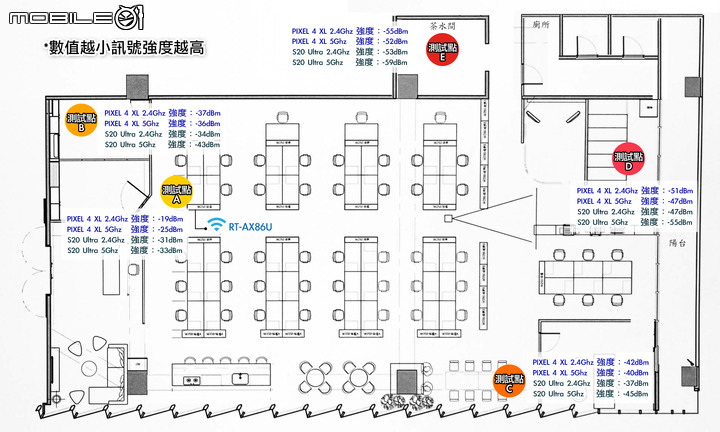
以訊號強度來看,2.4 GHz、5 GHz 頻段在距離、障礙穿透特性上的不同,還是會對訊號強度產生差異,不過整體來看,以 01 辦公室接近 260 坪的面積,RT-AX86U 的訊號強度還是足夠的。
在連線速度部分,則是以列表的形式將 Speedtest.net 的測試結果列在下方:
測試點 A:
PIXEL 4 XL 2.4GHz:下載 77.4 Mbps/上傳 62.4 Mbps。
PIXEL 4 XL 5GHz:下載 303 Mbps/上傳 163 Mbps。
S20 Ultra 2.4GHz:下載 110 Mbps/上傳 74.2 Mbps。
S20 Ultra 5GHz:下載 246 Mbps/上傳 163 Mbps。
測試點 B:
PIXEL 4 XL 2.4GHz:下載 69.3 Mbps/上傳 61.4 Mbps。
PIXEL 4 XL 5GHz:下載 131 Mbps/上傳 129 Mbps。
S20 Ultra 2.4GHz:下載 123 Mbps/上傳 69.6 Mbps。
S20 Ultra 5GHz:下載 228 Mbps/上傳 178 Mbps。
測試點 C:
PIXEL 4 XL 2.4GHz:下載 76.4 Mbps/上傳 59.6 Mbps。
PIXEL 4 XL 5GHz:下載 273 Mbps/上傳 161 Mbps。
S20 Ultra 2.4GHz:下載 120 Mbps/上傳 67.7 Mbps。
S20 Ultra 5GHz:下載 272 Mbps/上傳 169 Mbps。
測試點 D:
PIXEL 4 XL 2.4GHz:下載 72.4 Mbps/上傳 44.1 Mbps。
PIXEL 4 XL 5GHz:下載 243 Mbps/上傳 122 Mbps。
S20 Ultra 2.4GHz:下載 76.7 Mbps/上傳 33 Mbps。
S20 Ultra 5GHz:下載 294 Mbps/上傳 152 Mbps。
測試點 E:
PIXEL 4 XL 2.4GHz:下載 69.2 Mbps/上傳 23 Mbps。
PIXEL 4 XL 5GHz:下載 243 Mbps/上傳 107 Mbps。
S20 Ultra 2.4GHz:下載 78.9 Mbps/上傳 27.2 Mbps。
S20 Ultra 5GHz:下載 208 Mbps/上傳 183 Mbps。
可以看到在連線裝置數較少的狀況下,主要的連線速度差異還是在 2.4GHz 與 5GHz 的頻段不同,在 RT-AX86U 上 2.4 GHz 與 5GHz 的頻寬分配部分,在 802.11ac 與 802.11ax(WiFi 6) 協定上會有所不同。在同一地點測量時,在測試 APP 中可以看出,RT-AX86U 在 802.11ac 測試時,分配給 Pixel 4 XL 手機 2.4 GHz 的頻寬有 20 MHz、5GHz 則是有 160 MHz;而在 802.11ax(WiFi 6)測試時,分配給 S20 Ultra 的 2.4 GHz 的頻寬有 20 MHz、5GHz 則是有 80 MHz,不過因為 WiFi 6 具有 1024 QAM 技術,透過更密集的調幅動作來提昇傳輸速度,所以在這次的測試狀態下,在 5GHz 頻段內即便取得的頻寬較小,但傳輸速度跟 802.11ac 通訊協定下並沒有太大差異,甚至某些狀況是超越的,對於手邊較多無線裝置的使用者,透過 WiFi 6 連線會更有效益。
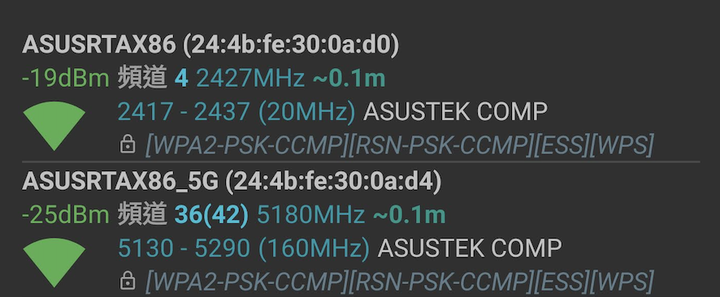
在 Pixel 4 XL 手機上以 802.11ac 連線所取得的頻寬分配狀況。

在 S20 Ultra 手機上透過 WiFi 6 連線所取得的頻寬分配狀況。
另外陳拔也在 Samsung Galaxy S20 Ultra 手機開啟手機遊戲模式的連線速度,在測試點 A 的成績為下載 294 Mbps/上傳 202 Mbps,跟未開啟手機遊戲模式時相比,速度有些微的提升。
ASUS RT-AX86U 測試總結

華碩這幾年的無線產品在性能上已經打出一定的口碑,在進入 WiFi 6 世代後所推出的這款 RT-AX86U,功能方面更加完整,不管是雙 WAN 設計、鏈路聚合,或者是針對電競族群的遊戲優先裝置指定、手機遊戲加速、Open-NAT 功能等等,都是相當實用的作法。
至於在無線連線性能部分,以測試結果來看,RT-AX86U 的無線連線能力應該可以滿足大多數家庭使用甚至是玩家的需求,即便是過去測試訊號最差的茶水間中,在 5GHz 頻段上也都還有下載速度 200 Mbps 以上的對外連線速度,只要中間不是隔著太厚的水泥牆,RT-AX86U 都能有不錯的性能表現。
目前 RT-AX86U 的建議售價為 7090 元,在市售無線路由器中算是中高階的價格帶,值不值得就看需求,如果是對遊戲連線效能、延遲相當重視的玩家,手邊的無線設備也已經開始支援 WiFi 6 規格的話,RT-AX86U 其實是相當值得考慮的選擇。